本教程小编和大家分享html' target='_blank'>Win7系统安装USB3.0驱动程序失败,很多用户发现USB3.0接口无法使用,USB2.0接口正常,这是怎么回事呢?而且在设备管理器有“通用串行总线控制器”的驱动程序没有安装的情况,大多为AMD主板机型。针对Win7系统安装USB3.0驱动程序失败的情况,本文分享给大家具体的解决方法。

故障原因:说明本机的USB3.0驱动程序未正常安装。目前驱动网站中,没有提供单独USB3.0设备驱动程序下载链接,而是与显卡驱动、主板芯片组驱动等集成在一起。
解决方案:
方法一:
1、可尝试重新安装网址提供的主板芯片组及显卡驱动程序,安装过程中选择“自定义”,确保USB3.0选项勾选;
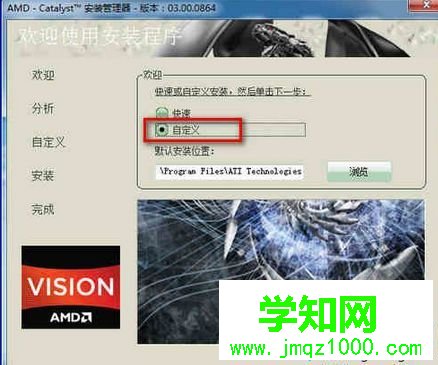
2、选择下一步,确认“USB3.0”项目勾选上;
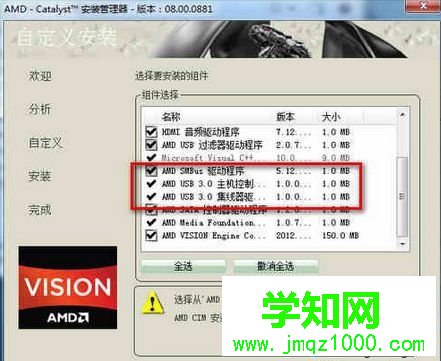
3、然后按照提示安装驱动即可。
方法二:
1、若方法一无效,可手动打开解压出来安装程序;
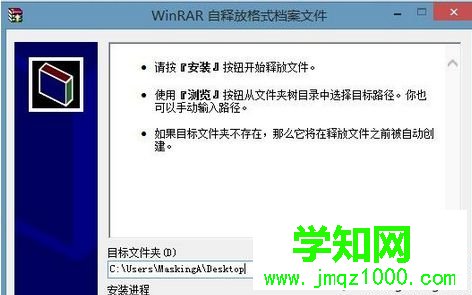
2、默认解压缩到桌面,点击安装后,桌面会出现文件夹1.Chipset_VGA。打开后,找到“Packages---Drivers---SBDrv---hseries---USB3..0”目录,手动打开里面“amdhubW764A”文件夹下“amdhub30.msi”程序手动安装。(32位系统可选择“amdhubW7”目录下安装程序安装);
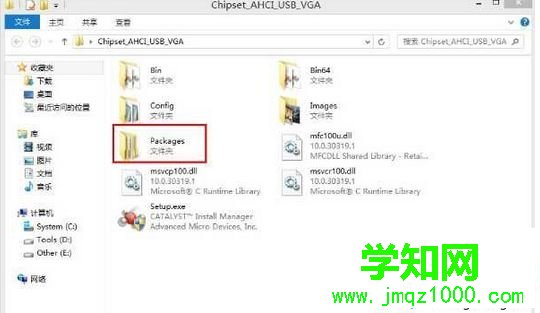
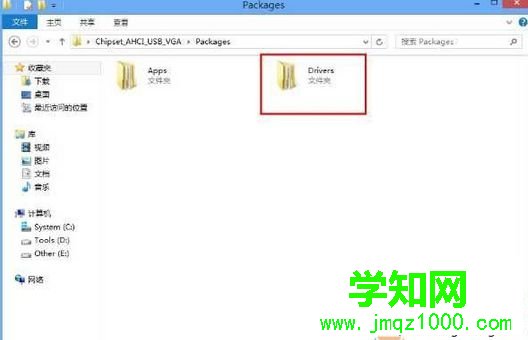
如果你的电脑是AMD机型,遇到Win7系统安装USB3.0驱动程序失败的问题,参考上述两种方法就可以设置解决了。
相关教程:win7声卡驱动安装失败win7系统安装程序win7系统显卡驱动失败win7安装设备驱动程序win7远程过程调用失败郑重声明:本文版权归原作者所有,转载文章仅为传播更多信息之目的,如作者信息标记有误,请第一时间联系我们修改或删除,多谢。
新闻热点
疑难解答